Wykonywanie pobrania skrzyni, części lub palety (OP01A)
- W głównym menu urządzenia RF wybierz opcję Pobieranie (4). Wyświetlony zostanie ekran Opcje Pobierania (PM1).
-
Wybierz opcję Pobieranie Papieru. Wyświetlony zostanie ekran Ręczne Pobieranie (OP01A).
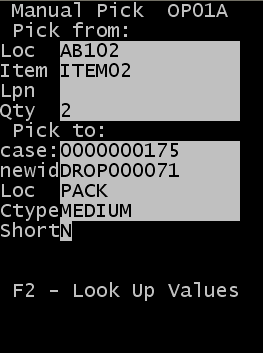
-
Określ następujące informacje:
- Lok
- Określ lokalizację, z której pochodzi pobranie.
- Pozycja
- Określ kod towaru.
- Lpn
- Określ ID powiązany z produktem.
- Ilość
- Określ ilość towaru do pobrania. Wielkość nie może przewyższać ilość znajdującą się w lokalizacji.
- Skrzynia
- ID skrzyni jest tworzony podczas przydzielania.
Uwaga
Jeżeli ID odłożenia nie jest przypisane (zobacz poniżej) to ID skrzyni staje się identyfikatorem palety dla pobranych zapasów. Następnie można przemieścić, zapakować lub załadować pobrany produkt po pobraniu.
- Nowy ID
- Określ nowy ID kontenera ( odłożenie (ID) dla pobranego produktu).
Uwaga
Użyj ID Odłożenia, aby przypisać Twoje ID do kontenera, który został utworzony podczas pobierania. To może być mniejszy kontener taki jak torba lub karton lub większy kontener taki jak paleta. Jeżeli nowe ID (ID Odłożenia) jest przypisane podczas pobierania, to staje się identyfikatorem palety dla pobranych zapasów. Następnie można przemieścić, zapakować lub załadować pobrany produkt po pobraniu.
- Ten sam ID skrzyni nie może istnieć w różnych ID odłożenia. Zobacz „Dodawanie nowego ID skrzyni podczas pobierania standardowego i grupowego”.
- LOK
- Określ nową lokalizację dla produktu.
- Ktyp
- Określ typ kartonu dla pobrania.
Uwaga
Naciśnij klawisz F2, aby zobaczyć listę możliwych typów kartonu. To działanie powoduje wyświetlenie na ekranie konfiguracji kartonu listy kartonów, dla których aktywna jest flaga Wyświetl do Pobierania.
- NIEDOBÓR
- Podaj Tak (Y), aby zaznaczyć, że jest niedobór pobranego towaru. W przeciwnym wypadku, wybierz NIE (N). N jest domyślnym ustawieniem.
Uwaga
Wybierz tak jedynie, gdy pobierasz mniejszą ilość towaru niż oczekiwana dla obecnego ID skrzyni i lokalizacji. Aktualizuje to pobraną ilość.
- Aby zakończyć pobranie, naciśnij klawisz Enter.
- Powtarzaj korki od 3 do 4 dopóki wszystkie zadania pobrania nie będą zakończone.
- Naciśnij klawisz Esc.